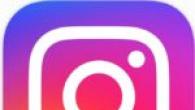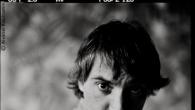Viena no visbiežāk sastopamajām problēmām, ar kuru var saskarties Steam lietotājs, ir nespēja sākt spēli. Pārsteidzoši, ka vispār nekas var nenotikt, taču, mēģinot sākt spēli, var parādīties kļūdas logs. Šīs problēmas identificēšanai ir arī citas iespējas. Problēma var būt saistīta gan ar spēli, gan ar nepareizu Steam pakalpojuma zonējumu datorā. Jebkurā gadījumā, ja vēlaties turpināt spēlēt spēli, šī problēma ir jānovērš. Lasiet tālāk, lai uzzinātu, kā rīkoties, ja kāda spēle nesākas Steam.
Ja jūs domājat, kāpēc GTA 4 vai jebkura cita spēle Steam nesākas, tad vispirms jums jāidentificē kļūdas cēlonis. Jums rūpīgi jāaplūko kļūdas ziņojums, ja tas tiek parādīts ekrānā. Ja ziņojuma nav, tad, iespējams, būtu jāveic citas darbības. Visvairāk efektīvā veidā ir pārbaudīt spēles kešatmiņu.
Kešatmiņa ir atbildīga par spēles failu integritāti. Ja tie ir bojāti, attiecīgi būs nepareiza kešatmiņa. Ja Steam konstatē, ka spēles kešatmiņa ir nepareiza, tā mēģinās to atjaunot. Lai to izdarītu, Steam atkārtoti lejupielādē bojātos spēļu failus. Jūs varat uzzināt, kā pārbaudīt spēles kešatmiņu un kā atgūt spēles failus. Parasti šī metode ir visefektīvākā un vairumā gadījumu palīdz. Tā kā visbiežāk Steam spēļu problēmu cēlonis ir viņu spēļu failu bojājumi. Ja šī metode jums nepalīdzēja, izmēģiniet nākamo iespēju.
Nepieciešamo bibliotēku instalēšana spēlei
Varbūt problēma ir tā, ka trūkst nepieciešamo programmatūras bibliotēku, kas nepieciešamas, lai pareizi palaistu spēli. Šādas bibliotēkas var būt C ++ valodas paplašinājums vai Direct X bibliotēkas. Parasti nepieciešamās programmatūras sastāvdaļas atrodas mapē, kurā ir instalēta spēle. Arī tos bieži piedāvā instalēt pirms pašas palaišanas. Turklāt viņi parasti ir spiesti instalēt. Instalēšana var tikt pārtraukta dažādu iemeslu dēļ. Tāpēc mēģiniet vēlreiz pats instalēt šīs bibliotēkas. Lai to izdarītu, jums jāatver spēļu mape. Tas tiek darīts šādi: dodieties uz spēļu bibliotēku, izmantojot Steam klienta augšējo izvēlni. Tur ar peles labo pogu noklikšķiniet uz spēles, kas netiek sākta, un atlasiet “rekvizīti”.
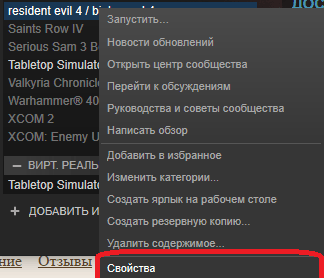
Tiks atvērts atlasītās spēles rekvizītu logs. Jums nepieciešama vietējo failu cilne. Atlasiet cilni un pēc tam noklikšķiniet uz pogas Pārlūkot vietējos failus.
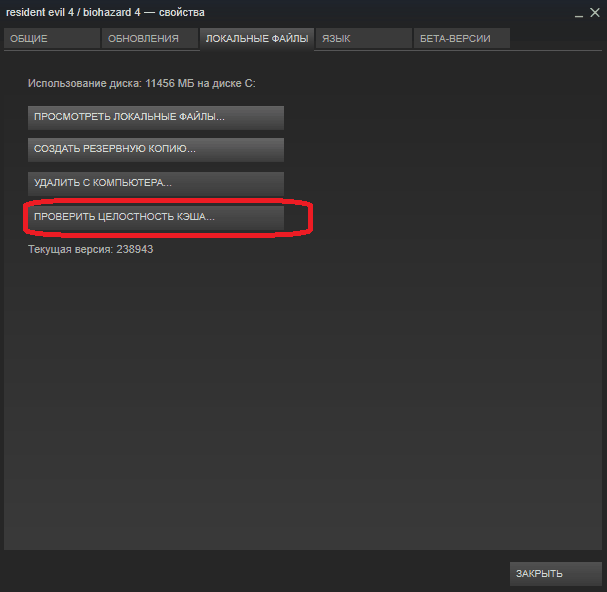
Tiks atvērta mape ar spēles failiem. Parasti papildu programmatūras bibliotēkas atrodas mapē ar nosaukumu “common redist” vai kaut kas līdzīgs. Atveriet šo mapi.
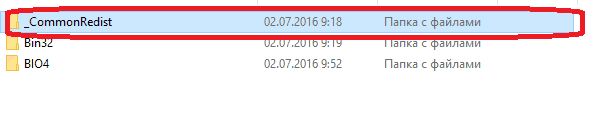
Šajā mapē var būt vairāki spēlei vajadzīgi programmatūras komponenti. Ir ieteicams uzstādīt visas sastāvdaļas. Teiksim iekšā šo piemēru mapē ar papildu bibliotēkām ir Direct X faili, kā arī vcredist faili.
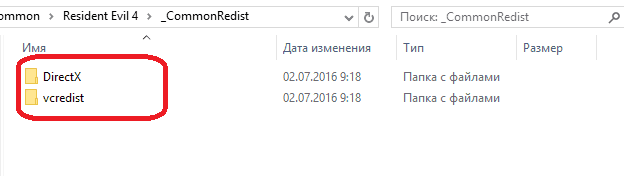
Jums jādodas uz katru no šīm mapēm un jāinstalē atbilstošie komponenti. Lai to izdarītu, parasti ir pietiekami palaist instalācijas failu, kas atrodas mapēs.
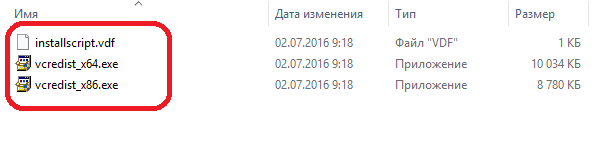
Instalējot mēģiniet izvēlēties programmatūras komponenta jaunāko versiju. Piemēram, mapē Direct X var būt daudzas gada laikā izlaistas versijas, kas norādītas pēc datumiem. Jums nepieciešama jaunākā versija. Ir svarīgi arī instalēt tos komponentus, kas ir piemēroti jūsu sistēmai. Ja jūsu sistēma ir 64 bitu, jums jāinstalē komponents šādai sistēmai.
Pēc nepieciešamo bibliotēku instalēšanas mēģiniet sākt spēli vēlreiz. Ja tas nedarbojas, izmēģiniet nākamo iespēju.
Spēle ir iesaldēta
Ja spēle tiek palaista nepareizi, spēle var netikt sākta, bet pats spēles process var palikt "uzdevumu pārvaldniekā". Lai sāktu spēli, jums jāatspējo spēļu procesu palaišana. Tas tiek darīts, izmantojot jau minēto "uzdevumu pārvaldnieku". Preses kombinācija ctrl taustiņi+ Alt + Dzēst. Ja "uzdevumu pārvaldnieks" netika atvērts uzreiz pēc šīs darbības, tad norādītajā sarakstā atlasiet atbilstošo vienumu.
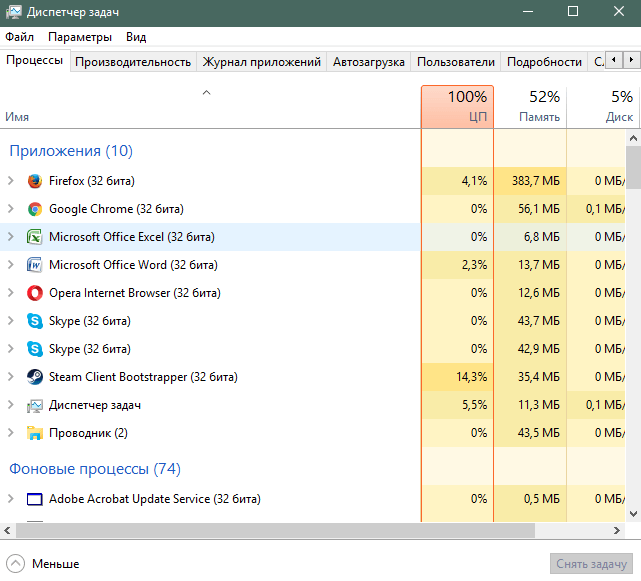
Tagad jums jāatrod iesaldētās spēles process. Parasti procesam ir līdzīgs nosaukums kā pašai spēlei. Kad esat atradis spēles procesu, ar peles labo pogu noklikšķiniet un atlasiet “noņemt uzdevumu”. Ja ir nepieciešams šīs darbības apstiprinājums, izpildiet to. Ja jūs nevarat atrast spēles procesu, visticamāk, problēma ir citur.
Vājš dators
Ja jūsu dators neatbilst spēles sistēmas prasībām, spēli var ļoti neizdoties palaist. Tāpēc ir vērts pārbaudīt, vai jūsu dators var izvilkt spēli, kas netiks palaista. Lai to izdarītu, dodieties uz spēles lapu Steam veikalā. Apakšējā daļā ir informācija ar spēles prasībām.
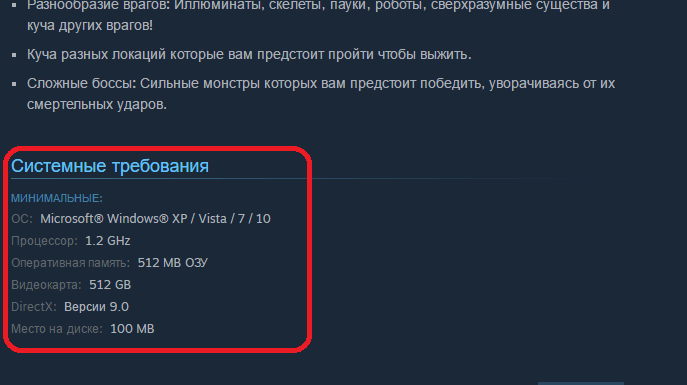
Pārbaudiet šīs prasības, izmantojot datora aparatūru. Ja dators ir vājāks par prasībā norādīto, visticamāk, tas ir problēmu cēlonis, sākot spēli. Šajā gadījumā arī bieži var redzēt dažādus ziņojumus par atmiņas trūkumu vai par citu datora resursu trūkumu, lai sāktu spēli. Ja dators atbilst visām prasībām, izmēģiniet nākamo iespēju.
Konkrēta kļūda
Ja, uzsākot spēli, parādās kāda kļūda vai nestandarta logs ar ziņojumu, ka programma ir aizvērta kādas īpašas kļūdas dēļ, mēģiniet izmantot meklētājprogrammas Google vai Yandex. Meklēšanas joslā ievadiet kļūdas tekstu. Visticamāk, arī citi lietotāji saskārās ar līdzīgām kļūdām un viņiem jau ir savi risinājumi. Pēc tam, kad viņš atradīs veidu, kā atrisināt problēmu, izmantojiet to. Steam forumos varat arī meklēt kļūdas aprakstu. Tos sauc arī par "diskusijām". Lai to izdarītu, atveriet spēles lapu savā spēļu bibliotēkā, noklikšķinot peles kreiso pogu uz sadaļas "Diskusija" šīs lapas labajā kolonnā.

Tiks atvērts ar spēli saistīts Steam forums. Lappusē ir meklēšanas josla, ievadiet tajā kļūdas tekstu.
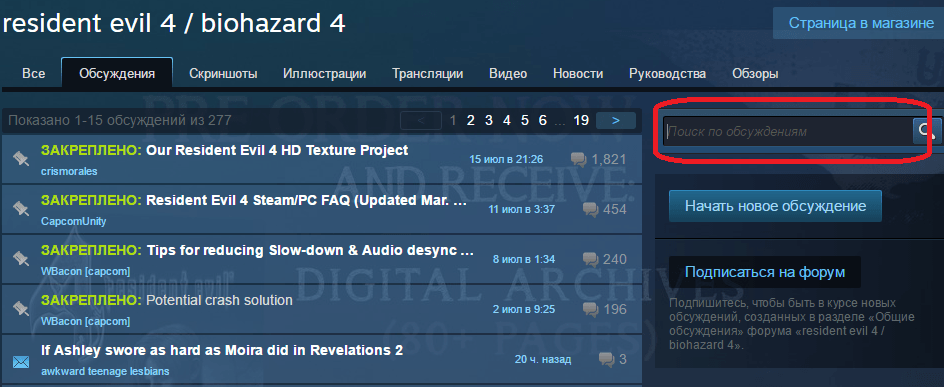
Meklēšanas rezultāti būs tās tēmas, kas ir saistītas ar kļūdu. Rūpīgi izlasiet šīs tēmas, visticamāk, tām ir problēmas risinājums. Ja šajās tēmās problēmai nav risinājuma, tad vienā no tām pierakstieties, ka jums ir tā pati problēma. Spēļu izstrādātāji pievērš uzmanību lielam skaitam lietotāju sūdzību un izlaiž ielāpus, kas novērš spēles problēmas. Kas attiecas uz plāksteriem, šeit jūs varat pāriet uz nākamo problēmu, kuras dēļ spēle var nesākties.
Kritiskas kļūdas pašā spēlē
Programmatūras produkti bieži ir nepilnīgi un satur kļūdas. Tas ir īpaši pamanāms jaunas spēles izlaišanas laikā Steam. Iespējams, ka izstrādātāji to atļāvās kritiskas kļūdas spēles kodā, kas neļauj spēlēm darboties noteiktos datoros, vai arī spēle var nesākties vispār. Šajā gadījumā būs arī noderīgi iedziļināties spēles apspriešanā Steam. Ja ir daudz tēmu, kas saistītas ar faktu, ka spēle nesākas vai rada kļūdas, visticamāk, iemesls ir paša spēles kodā. Šajā gadījumā atliek tikai gaidīt izstrādātāja ielāpu. Parasti izstrādātāji cenšas novērst kritiskās kļūdas pirmajās dienās pēc spēles pārdošanas sākuma. Ja pat pēc vairākiem ielāpiem spēle joprojām nesākas, varat mēģināt to atgriezt Steam un saņemt iztērēto naudu. Jūs varat lasīt par to, kā atgriezt savu spēli Steam. Tas, ka jūsu spēle nesākas, nozīmē, ka jūs to neesat spēlējis ilgāk par 2 stundām. Tādēļ jūs varat viegli atgūt savu naudu. Šo spēli var iegādāties vēlāk, kad izstrādātāji izlaida vēl dažus "ielāpus". Varat arī mēģināt sazināties ar Steam tehnisko atbalstu. Par to, kā to izdarīt, varat. Šajā gadījumā jums ir nepieciešams priekšmets, kas saistīts ar konkrētu spēli. Atbalsta forumā var būt arī atbildes uz izplatītākajām spēles problēmām.
Tagad jūs zināt, kā rīkoties, ja spēle nesākas Steam. Mēs ceram, ka šī informācija palīdzēs jums atbrīvoties no problēmas un turpināt baudīt šī pakalpojuma lieliskās spēles. Ja jūs zināt citus veidus, kā atbrīvoties no problēmām, kas neļauj spēli sākt Steam, tad rakstiet par to komentāros.
Spēles var neizdoties palaist dažādu iemeslu dēļ, no kuriem lielāko daļu ir grūti diagnosticēt, jo ir daudz datoru aparatūras un programmatūras pielāgoto iestatījumu. Ja šķiet, ka spēle nesākas, tā faktiski avarē uzreiz pēc palaišanas. Neveiksmi var izraisīt daudzi iemesli, no kuriem dažus varat atrisināt paši.
Šajā rakstā sniegtā informācija ir visvairāk vispārējā vadībalai palīdzētu atrisināt kopīgas problēmas. Pēc norādījumu izpildīšanas jums būs jārestartē dators. Ja sniegtā informācija nē palīdzēja, iesakām sazināties ar spēles ražotāju, lai uzzinātu vairāk detalizētas instrukcijas... Turklāt, iespējams, jums būs jāsazinās ar vietējo tehniķi, lai saņemtu palīdzību datora iestatīšanā.
Windows lietotājiem
Windows atjaunināšana
Izlasiet Microsoft rakstu "Jaunāko Windows datora atjauninājumu lejupielāde un instalēšana" un pārliecinieties, vai jūsu Windows ir pilnībā atjaunināta. Tas attiecas arī uz Microsoft .NET Framework, kas ir pieejama arī caur Windows Update. Tas ir nepieciešams, jo ATI draiveriem un dažām spēlēm nepieciešama jaunākā Microsoft .NET Framework versija.
Datora draiveru atjaunināšana
Pārliecinieties, vai jūsu datoram ir jaunākās versijas vadītājiem. Mūsu raksts "Draiveru atjaunināšana" dod soli pa solimkā atjaunināt video, audio un citus draiverus. Noteikti izlasiet sadaļu Citi svarīgi draiveri, lai uzzinātu, kā iegūt jaunākos DirectX, PhysX un Visual C ++.
Spēļu kešatmiņas failu pārbaude
Bieži vien problēmas ar spēles uzsākšanu rada spēles failu integritātes pārkāpums. Izmantojiet rakstu, lai pārbaudītu kešatmiņas failus.
Atspējojot nevajadzīgas programmas
Spēles var netikt palaistas tādu programmu dēļ, kas ir pretrunā ar Steam. Izlasiet rakstu, lai uzzinātu par iespējamiem konfliktiem jūsu programmatūrā.
Lai arī tas var šķist garš, sniegtā informācija var palīdzēt atrisināt daudzus programmatūras konfliktus, kas neļauj spēlēm startēt.
Spēles var netikt palaistas, ja dators neatbilst spēles sistēmas prasībām vai ir zemākajā iespējamajā līmenī. Spēles veikala lapā salīdziniet sava datora konfigurāciju ar spēles sistēmas prasībām. Datorā, kas tikai reaģē minimālās prasības
Mac OS lietotāji
Mac OS atjauninājums
Ja esat instalējis vecā versija Mac OS, mēģinot palaist spēli, tā var avarēt. Lai atjauninātu Mac OS:
- Noklikšķiniet uz ikonas Apple ekrāna augšējā kreisajā stūrī
- Lūdzu izvēlieties Programmatūras atjauninājums...
- Visi pieejamie atjauninājumi tiks uzskaitīti un ieteikti instalēšanai.
Spēļu kešatmiņas failu pārbaude
Tāpat kā operētājsistēmā Windows, arī spēles palaišanas problēmas bieži izraisa apdraudēts spēles fails. Izmantojiet rakstu "Spēļu failu integritātes pārbaude", lai pārbaudītu kešatmiņas failus.
Atspējojiet nevajadzīgās Mac lietotnes
Atspējojiet fona lietotnes, kas varētu traucēt Steam.
Iekļautas arī parastās Mac programmas, kas traucē Steam Mazais šņācējs, Vienaudžu aizbildnis un Norton / Symantec Internet Security.
Ja esat iespējojis Mac ugunsmūri, tas var izraisīt arī avārijas.
Spēles sistēmas prasību pārbaude
Pirmkārt, vēlreiz pārbaudiet, vai spēle vai papildu saturs patiešām ir pieejams Mac datorā. Bet pat tad, ja spēle ir pieejama Mac datorā, tā var netikt palaista, ja dators neatbilst spēles sistēmas prasībām vai ir zemākajā iespējamajā līmenī. Spēles veikala lapā salīdziniet sava datora konfigurāciju ar spēles sistēmas prasībām. Datorā, kas tikai reaģē minimālās prasības spēlē vai tās tuvumā var rasties veiktspējas un / vai palaišanas problēmas.
Steam ir lieliska spēļu platforma, viena no populārākajām, kuru izmanto miljoniem cilvēku, un katru gadu viņu ir arvien vairāk. Bet, diemžēl, tāpat kā visās programmās, ar stimuliem ir dažādas problēmas. Gadās, ka tā pārstāj darboties, un gadās, ka spēles vairs nedarbojas. Apsvērsim otro variantu sīkāk.
Ja izmantojat Steam, kurā ir daudz spēļu, tad agrāk vai vēlāk jums būs problēmas palaist šo vai citu spēli. Ja jūs pērkat spēli, vispirms mēs izskatām sistēmas prasības. Neaizmirstiet arī par papildu programmatūras un jaunu draiveru versiju klātbūtni. Ja ar to viss ir kārtībā, bet pamudinājuma spēles pilnībā atsakās darboties, tad problēma jāmeklē viņā. Pirmkārt, mēs atceramies nesen izlaistos atjauninājumus pašam Steam klientam. Ak, ļoti bieži ir situācijas, kurās pēc atjaunināšanas spēles vai pats Steam vairs nedarbojas. Šajā gadījumā nekas nav jādara, bet jāgaida jauns atjauninājums.
Izstrādātāji ļoti ātri novērš šādas kļūdas. Viena no zināmajām situācijām var sabojāt pašas spēles failus. Lai to labotu, jums jāpārbauda šīs spēles kešatmiņas integritāte. Lai to izdarītu, manās spēlēs atlasiet izvēlni Rekvizīti, pēc tam vietējos failus un pārbaudiet kešatmiņas integritāti. Steam pats sāks strādāt pie spēles un novērsīs dažas kļūdas.
Situācijās, kad visas spēles vairs nedarbojas, ieteicams sākt “dziedēt”, pajautājot kādam, vai viņiem ir viena un tā pati problēma? Ja atjauninājumi nav izlaisti un spēles nedarbojas tikai jums, jūsu sistēma var būt inficēta. Šajā gadījumā pārbaudiet, vai datorā nav vīrusu, izmantojot antivīrusu programmu, un noņemiet visu ļaunprātīgo programmatūru. Pēc tam pilnībā noņemiet tvaiku, notīriet visas aiz tā esošās astes un pārinstalējiet to. Atsaukt ko instalēt mapē, uz ceļa, uz kura nebūs krievu burtu... Ja nekas no iepriekš minētā nepalīdz un spēles nedarbojas tikai jums, tas var nozīmēt kļūdas reģistrā. To meklēšana un labošana ir ļoti ilga un sāpīga. OS būs vieglāk pārinstalēt.
if (! is_single (97) un! is_single (89) un! is_single (85) un! is_single (188) un! is_single (191)) (?\u003eKo darīt, ja viss pārējais neizdodas?
Jums ir jāpaveic zināms darbs pie jūsu sistēmas. Mēs iesakām to izdarīt divos soļos.
1. Draiveru atjaunināšana, izmantojot Driver Booster 3. Šī ir patiešām forša programmatūra, kas ļoti palīdz! Atjaunināt vecos draiverus ar jauniem ir ļoti svarīgs punkts... Jūs varētu domāt, ka pati Windows informē jūs, kad ir pieejami jauni atjauninājumi.
Jā, dažreiz tas parāda brīdinājumus, bet galvenokārt tikai par Windows atjauninājumiem vai dažreiz par videokarti. Bet bez tam ir daudz vairāk draiveru, kas regulāri jāatjaunina.
2. Datoru remonts ar Reimage Repair ... Palaidiet šo programmu, lai analizētu, vai sistēmā nav kļūdu (un tās būs 100%). Tad jums tiks piedāvāts tos izārstēt vai nu atsevišķi, vai visus uzreiz.
} ?>Ļoti daudzi lietotāji izmanto Steam speciālo pakalpojumu, lai iegūtu un izmantotu dažādus spēļu lietojumprogrammas... Diemžēl dažiem lietotājiem dažreiz rodas problēma - spēles Steam nedarbojas.
Ko darīt? Vai atgriezt nopirktās spēles un atteikties palaist tās izmantotajā aparatūrā? Daži cilvēki to dara, jo uzskata, ka viņu tehnoloģija vienkārši "nevelk", un tas ir galvenais iemesls, kāpēc interaktīvā programmatūra netiek palaista. Patiesībā, ja spēle nesākas Steam, iemesls ne vienmēr ir izmantotā aprīkojuma vājums - diezgan bieži jūs varat atrisināt šādu kļūdu ar pozitīvu rezultātu sev.
Kā to var izdarīt? Pietiek ar zemāk aprakstītās metodes izmantošanu.
Problēma ar bojātiem failiem
Šī situācija ir visizplatītākā, ja to izmanto kā spēļu avotu. Diemžēl dažreiz var notikt neliela atvienošana, un palaišanai nepieciešamie komponenti netiks pareizi pārsūtīti uz lietotāja disku.
Lai labotu situāciju, nemaz nav nepieciešams pilnībā nojaukt instalēta lietojumprogramma un sāciet visu procedūru no paša sākuma. Viss ir vienkāršāk:
- Dodieties uz Steam bibliotēku.
- Atlasiet komponentu / utilītu, ar kuru radās problēma.
- Zvaniet uz "Properties", datorā noklikšķinot uz labās pogas.
- Atveriet cilni "Vietējie faili".
- Izmantojiet vienu no pogām: "Integritātes pārbaude" vai "Kešatmiņas pārrēķināšana".
Gaidiet rezultātu. Ja programma konstatē neatbilstību, tā automātiski izlabos situāciju.
Nav izpildāmā faila
Vēl viena diezgan populāra situācija. Gandrīz vienmēr pamatcēlonis ir izmantotās antivīrusu programmas darbība. Risinājums ir diezgan vienkāršs:
- Pievienojiet līdzīgu failu pretvīrusu programmatūras izslēgšanai.
- Lejupielādējiet to atsevišķi un nometiet mapē ar instalēto spēli.
Saderības jautājumi
Lielākā daļa mūsdienu lietotājiem savos datoros izmantojiet sistēmu Windows 7 vai 10. Bet daudzi no viņiem bieži vēlas atskaņot lietojumprogrammas, kas izstrādātas agrākajām Microsoft operētājsistēmu versijām. Secinājums ir tāds, ka var rasties līdzīgs konflikts.
![]()
Kas jādara:
- Atrodiet izpildāmo failu, kura ikona parasti tiek ievietota darbvirsmā instalēšanas laikā.
- Lai atvērtu papildu izvēlni, nospiediet peles labo pogu.
- Dodieties uz Rekvizīti, pēc tam uz Saderība.
- Instalējiet versiju, kurai spēle tika izstrādāta.
Tīklā varat atrast informāciju, kas norāda OS tipu, kuram tika veikta izstrāde. Ja tas nav iespējams, jums būs jāiziet visi piedāvātie vai jāsāk saderības problēmu novēršanas procedūra, kas tiek sākta, to pašu noklikšķinot uz programmatūras ikonas, izmantojot peles labo pogu.
Nepieciešamo bibliotēku trūkums
Lielākajai daļai interaktīvo datoru izklaides tā darbībai nepieciešamas īpašas programmas. Visbiežāk tie ir DirectX, Framework utt.
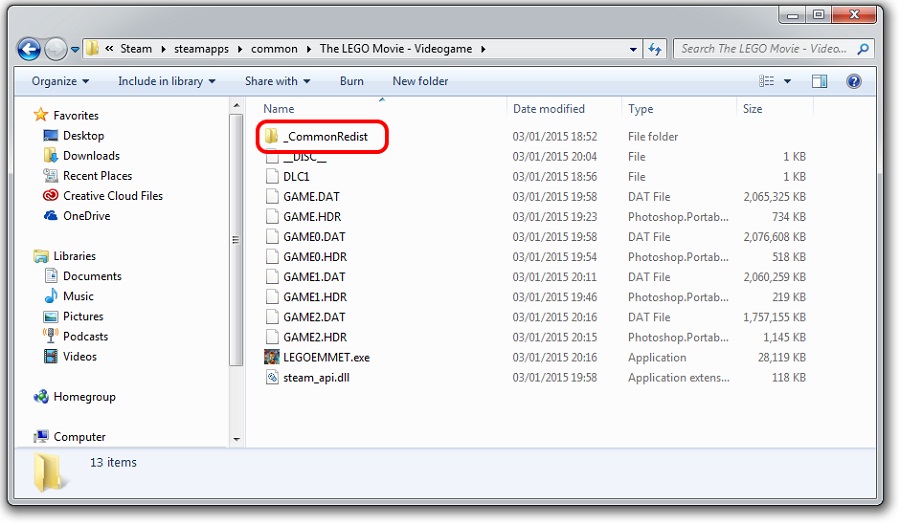
Protams, jūs varat visu instalēt pats. Bet, lai izvairītos no nevajadzīgas instalēšanas, ieteicams rīkoties šādi:
- Atrodiet spēļu mapi.
- Atrodiet tajā direktoriju ar nosaukumu "_CommonRedist".
- Pārejiet uz to un instalējiet visus nepieciešamos komponentus.
Piekaramais risinājums
Parasti tas notiek gadījumos, kad OS domā, ka programma turpina darboties, lai gan lietotājs jau ir mēģinājis to aizvērt. Ja operētājsistēma saka “programma darbojas” vai kaut kas līdzīgs, korekciju varat veikt piespiedu kārtā:
- Aktivizējiet "uzdevumu pārvaldnieku". Varat izmantot īsinājumtaustiņus "Ctrl", "Shift" un "Esc". Vai arī varat izmantot tradicionālākos “Ctrl”, “Alt” un “Del” un pēc tam atlasīt vajadzīgo rīku.
- Pārejiet uz "procesiem".
- Atrodiet iestrēgušu failu.
- Noklikšķiniet uz "pabeigt".
Stimiņa kešatmiņas notīrīšana
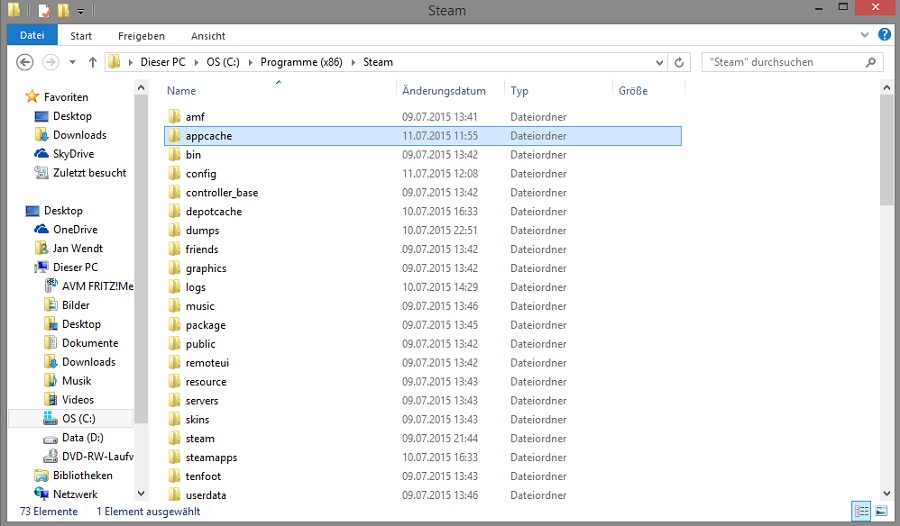
Šī pakalpojuma kešatmiņa, kas ilgu laiku nav notīrīta, var izraisīt arī konfliktu, tāpēc jums ir jāspēj to notīrīt:
- Lai izietu no Steam profila, noklikšķiniet uz pieteikšanās un atlasiet funkciju "Mainīt lietotāju".
- Aizveriet programmas logu.
- Dodieties uz klienta mapi.
- Atrodiet tajā “appcache” un “cached”.
- Dzēsiet tos, vēlams ar rezerves kopiju.
Beigās jums jārestartē dators.
Izlidošanas risinājums
Ja spēles pārtrauca darboties Steam tieši klienta pastāvīgas aiziešanas dēļ, ieteicams veikt šādas darbības:
- Aktivizējiet pretvīrusu programmu un pārbaudiet, vai operētājsistēmā nav infekciju.
- Instalējiet visus svarīgos atjauninājumus, izmantojot īpašo Windows atjaunināšanas centru.
- Uz laiku deaktivizējiet pretvīrusu programmatūru un ugunsmūra programmatūru.
- Atjauniniet visus nepieciešamos draiverus. Vēlams manuālais režīms izmantojot ierīces pārvaldnieku.
- Iztīriet sistēmas reģistru, izmantojot īpašus rīkus. Piemēram, izmantojot CCleaner.
- Atinstalējiet un pilnībā instalējiet jauno klientu.
Turklāt jūs vienmēr varat rakstīt Steam atbalsta dienestam vai doties uz kopienas lapu, kur jūs varat iegūt visu nepieciešamo informāciju no citiem lietotājiem.